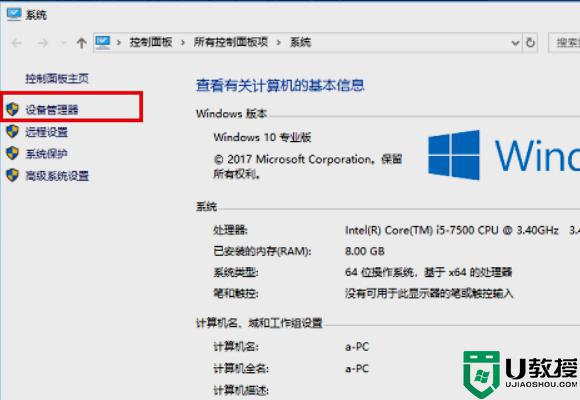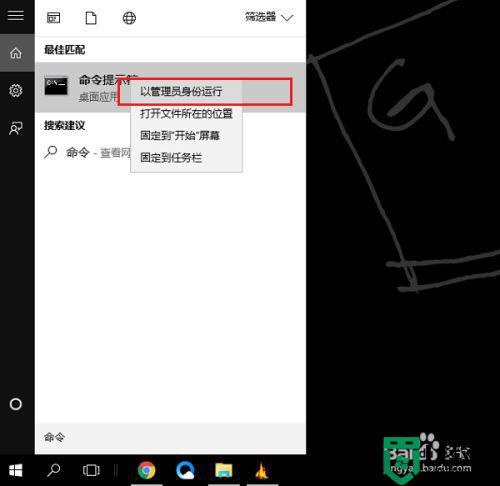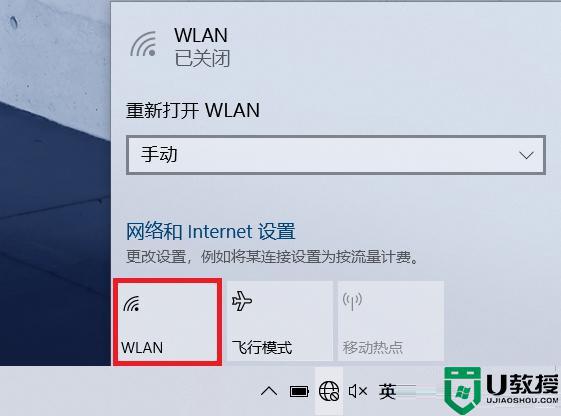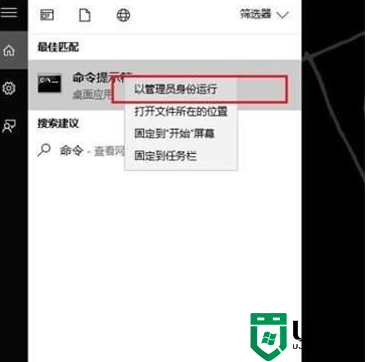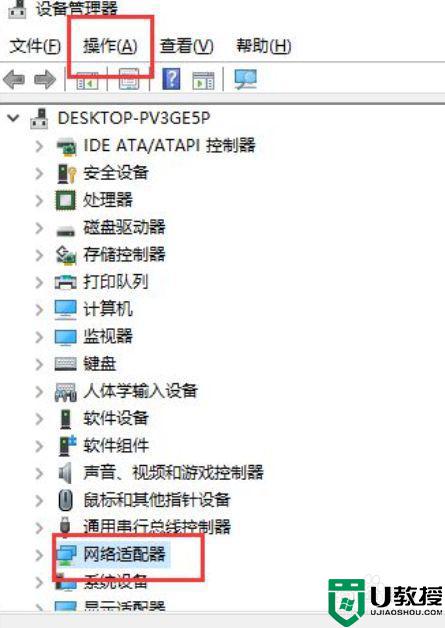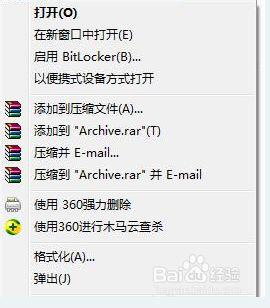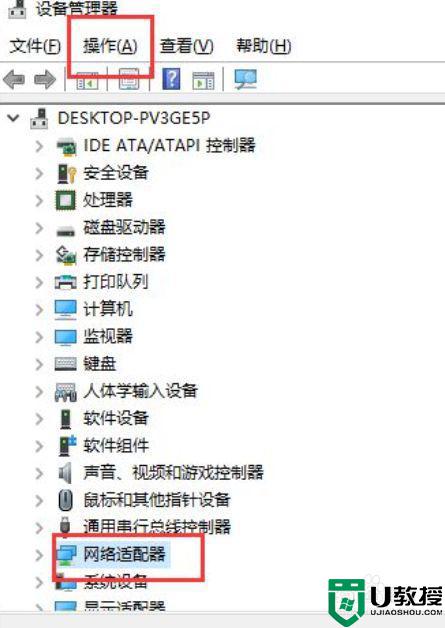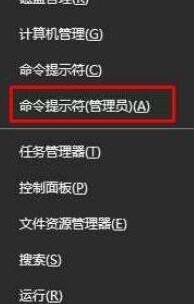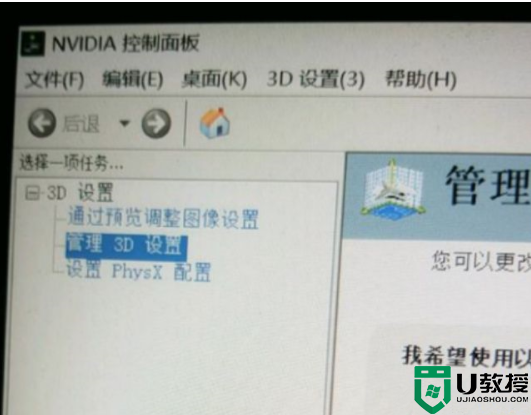Win10没有wlan选项只有以太网解决方法分享
时间:2023-03-08作者:huige
Win10没有wlan选项,只有以太网解决方案可供共享。当我们使用电脑时,如果我们需要连接无线网络,那么我们需要打开wlan功能。一些用户发现他们的电脑没有无线局域网选项。那么如何处理这个问题呢?我们来看看下面详细的教程来分享一下。
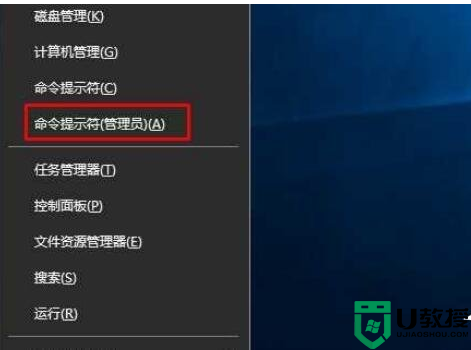
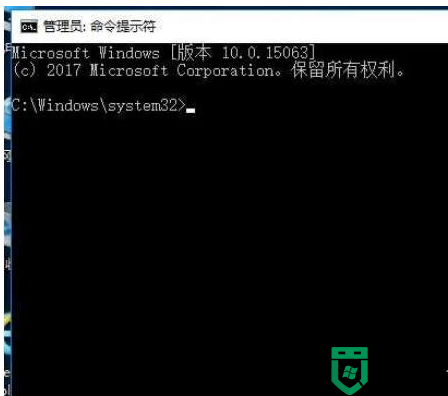
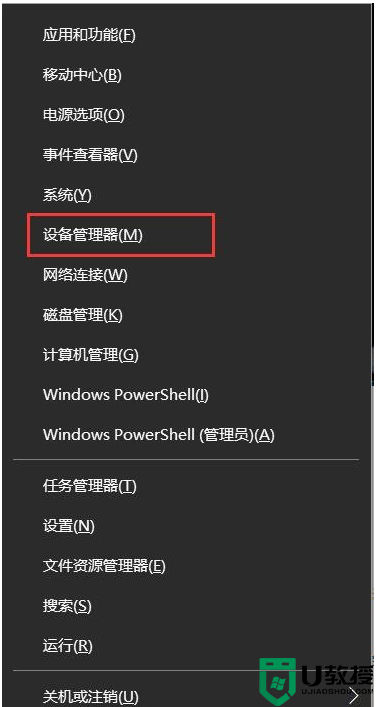
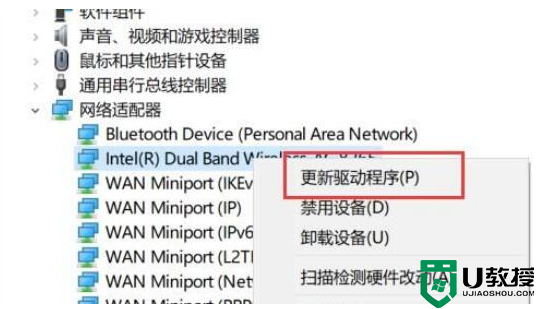
求解步骤
步骤1:重置网络。
1.按WIN+X(或右键单击开始按钮),然后选择“命令提示符(管理员)”。
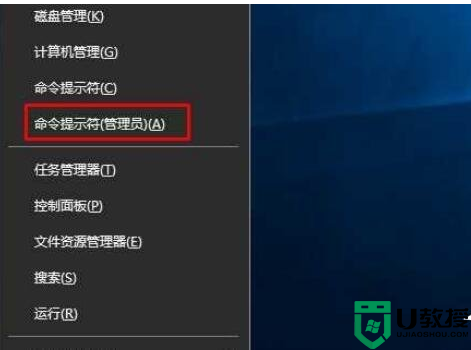
Win10没有wlan选项,只有以太网解决方案。
2.打开命令行后,依次执行以下命令:netsh int IP reset netsh Winsock reset。
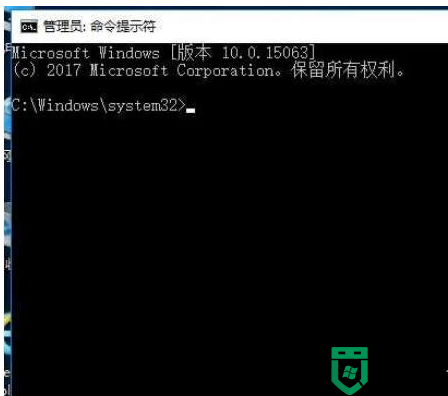
Win10没有wlan选项,只有以太网解决方案。
3.执行命令后,再次尝试网络是否正常。如果不是,就用其他方法解决。
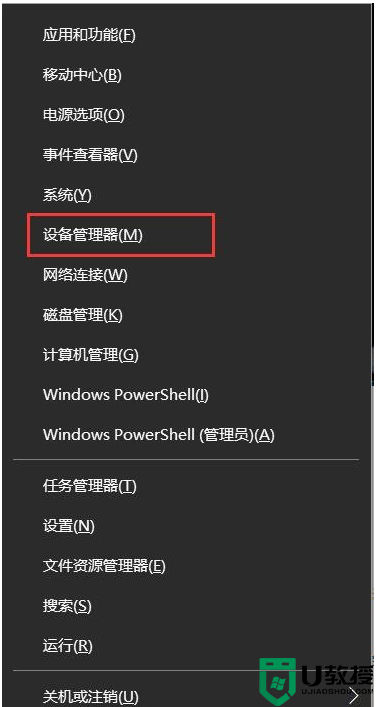
步骤2:修复无线网卡驱动程序。
1.按WIN+X并打开设备管理器。
Win10没有wlan选项,只有以太网解决方案。
2.打开设备管理器后,让我们检查一下网卡中是否有无线网卡。如果没有,先扫描硬件变化。
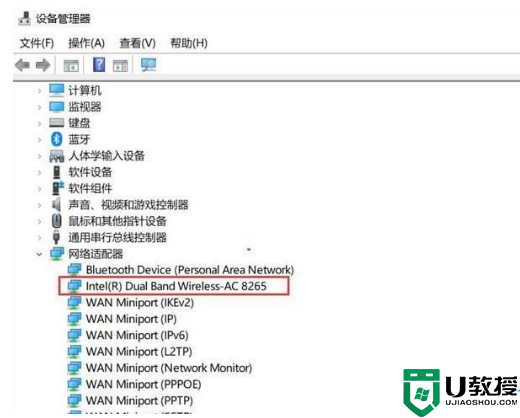
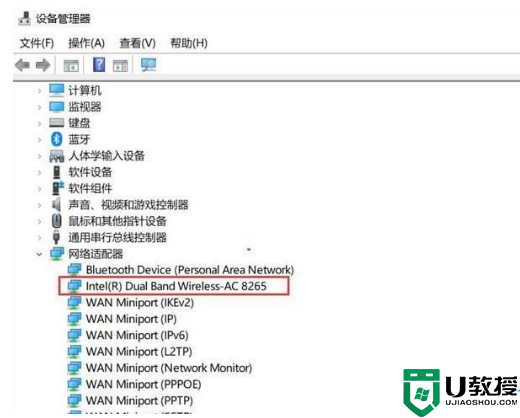
3.尝试更新设备驱动程序。注意:需要联网。如果没有联网,建议从官方电脑下载无线网卡驱动,手动安装。
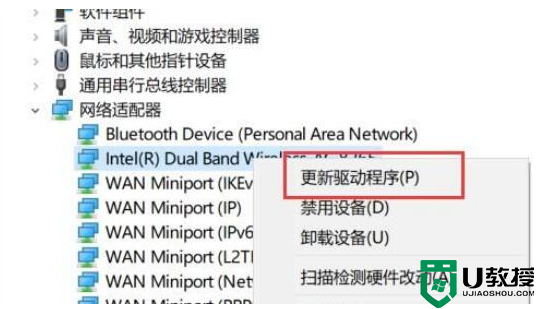
Win10没有wlan选项,只有以太网解决方案。
4.通常,在更新无线网卡的驱动程序后,我们的WLAN选项会回来。
以上是系统之家边肖为大家带来的“Win10没有wlan选项,只有以太网”的解决方案。希望能解决你的问题。感谢您的阅读。